电脑开机用了多长时间如何才能查到? 电脑开机用了多长时间能查到的步骤
时间:2017-07-04 来源:互联网 浏览量:
今天给大家带来电脑开机用了多长时间如何才能查到?,电脑开机用了多长时间能查到的步骤,让您轻松解决问题。
如何查看电脑开机用了多长时间?想查看自己电脑开机时间,开机用了多长时间的方法,下面本文就可以帮助你,方法很简单,需要的朋友可以参考下今天小编为大家分享下,查看自己电脑开机时间,开机用了多长时间的方法,希望对大家有所帮助,如有疑问请留言提出,小编会细心解答。
软件名称:360安全卫士领航版 2016 10.2.1 官方免费安装版软件大小:1.36MB更新时间:2016-03-30
1、右键点击电脑右下角的【360卫士图标】,在菜单栏中选择【设置】选项。
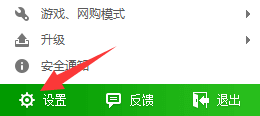
2、进入设置界面,在左方菜单栏中找到【开机小助手】选项。点击查看
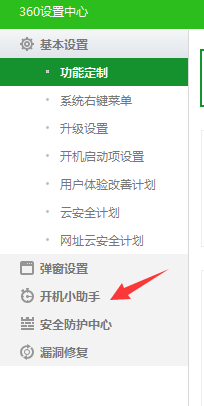
3、进入开机助手界面,在【开机后提示本次开机时间】选项前面打勾。

4、设置完毕之后,我们每次电脑开机之后,右下角都会弹出电脑开机时间对话框。
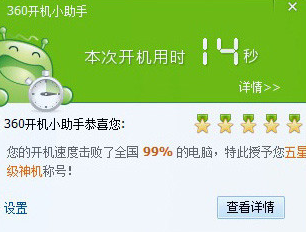
5、打开360卫士进入主界面,在左下方找到【优化加速】选项,点击进入。
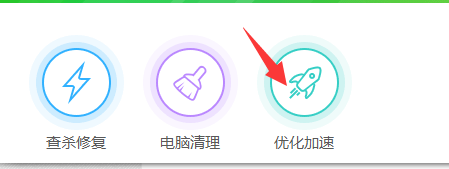
6、进入优化加速界面,我们在【开机加速】下方可以看到我们电脑本次开机时间。

7、点击时间条目,我们可以看到具体的开机信息,以及开机耗时项目排行。

相关推荐:
电脑怎么屏蔽磁盘坏道?
去掉电脑桌面图标小黄锁的两种方法
怎么判断笔记本主板、CPU硬件好坏? 查看电脑配置的教程
以上就是电脑开机用了多长时间如何才能查到?,电脑开机用了多长时间能查到的步骤教程,希望本文中能帮您解决问题。
我要分享:
相关教程
- ·如何查看电脑开机时间/开机时长 查看电脑开机时间/开机时长的方法
- ·电脑好久没开机了 今天开机不了 电脑长时间不用开不了机如何解决
- ·台式/笔记本电脑长时间不用开不了机怎么解决 台式/笔记本电脑长时间不用开不了机怎么处理
- ·如何看电脑运行时间有多长。 看电脑运行时间有多长的方法。
- ·电脑开机时间长怎么解决? 电脑开机时间长如何处理?
- ·电脑开机时间长怎么办? 电脑开机时间长如何解决?
- ·戴尔笔记本怎么设置启动项 Dell电脑如何在Bios中设置启动项
- ·xls日期格式修改 Excel表格中日期格式修改教程
- ·苹果13电源键怎么设置关机 苹果13电源键关机步骤
- ·word表格内自动换行 Word文档表格单元格自动换行设置方法
电脑软件热门教程
- 1 windows7如何调桌面分辨率 windows7调桌面分辨率的方法
- 2 Excel表格中怎么固定首行 Excel表格中固定首行的方法
- 3 怎样在H1Z1中做一个大容量背包 在H1Z1中做一个大容量背包的方法有哪些
- 4安卓怎么备份资料和文件 安卓备份资料和文件的方法
- 5iphone苹果手机QQ如何抢口令红包 iphone苹果手机QQ抢口令红包的方法
- 6鼠标插口坏了怎么维修 鼠标插口坏了的维修方法
- 7如何检测电脑内存是否有双通道 判断电脑内存是否是双通道的方法有哪些
- 8华硕K401笔记本如何清灰?华硕K401笔记本的清灰方法。
- 9三星N900u获取Root权限的方法 三星N900u如何获取Root权限
- 10能ping打不开网页怎么办 能ping为什么打不开网页
